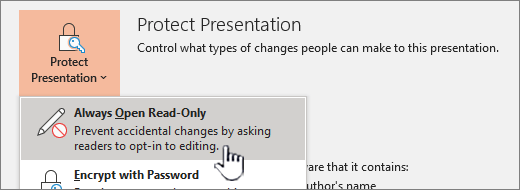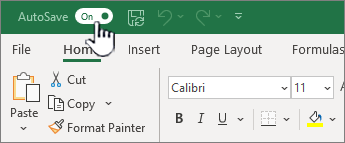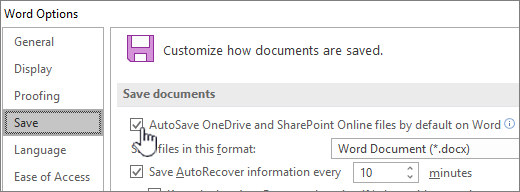A "Mentés korán, mentés gyakran" a múlté. Most már elérhető az Automatikus mentés, amely néhány másodpercenként ment, hogy a felhasználóknak ne kelljen.
Az automatikus mentés akkor van engedélyezve, ha egy fájlt OneDrive, OneDrive Munkahelyi vagy iskolai verzió vagy SharePoint a Microsoft 365-ben tárol. Munka közben automatikusan menti a felhasználók módosításait a felhőbe. Ha mások is dolgoznak ugyanazon a fájlon, az Automatikus mentés funkció lehetővé teszi számukra, hogy másodpercek alatt láthassák a módosításokat. Ha nincs engedélyezve az automatikus mentés, az ugyanazon a dokumentumon egyidejűleg együttműködő felhasználók nem fogják tudni valós időben látni egymást, és ehelyett továbbra is látni fogják Frissítések Elérhető, ha mások módosításokat végeznek.
Az Automatikus mentés azonban változásokat is okoz a felhasználók Microsoft 365 való használatában, ezért ebben a cikkben bemutatunk néhány kihívást jelentő forgatókönyvet, valamint az automatikus mentés beállításainak konfigurálását. Javasoljuk, hogy tájékoztassa a felhasználókat az Office működésére hatással lévő változásokról.
Megjegyzés: Az automatikus mentés nincs hatással a rendszer teljesítményére. Azonban nagyobb lesz a hálózat kihasználtsága, mivel a módosítások feltöltése ahelyett, hogy egyszerre történnek, amikor a felhasználók módosításokat végeznek, ami hatással lehet a korlátozott sávszélességű vagy magas költségű adatforgalomra, például egy mobil elérési pontra.
Munkafolyamatok módosítása
Az automatikus mentés a legtöbb forgatókönyvben hasznos lehet, de előfordulhat, hogy a felhasználóknak módosítaniuk kell a normál működésüket, és szeretnénk, ha felkészülne a segítségükre. Az egyes forgatókönyvek esetében felvázoltuk a forgatókönyvet, hogy mi lehet a probléma, és javaslatot tettünk a megoldására.
-
Egy meglévő fájlból kiindulva szerkessze a fájlokat, majd mentse a másolatot egy új fájlba – Bárki, aki egy korábbi fájlból indul (például az előző negyedév bevételi jelentéséből), szerkessze a fájlokat, majd a Másolat mentése művelettel elindítja a negyedév eredményjelentését, a módosítások mindkét fájlba mentve lesznek, ha az Automatikus mentés be van kapcsolva. Azt javasoljuk, hogy a módosítások elvégzése előtt mindenki végezze el a Másolat mentése műveletet, és ha ez történik, emlékeztetőt is adjon a termékhez. Ha egy felhasználó véletlen módosításokat hajt végre, a Verzióelőzmények funkcióval állítsa vissza az eredeti dokumentumot.
-
"Hipotetikus" vagy "lehetőségelemzési" módosítások végrehajtása egy fájlon – Bárki, aki megnyit egy fájlt, és hipotetikus elemzést végez (például előrejelezi a piaci változások hatását a költségvetésre), azzal a szándékkal, hogy mentés nélkül zárja be a fájlt, véletlenül mentette a fájl összes módosítását, amíg az Automatikus mentés be van kapcsolva. Javasoljuk, hogy a feltételezett elemzés során kapcsolja ki az Automatikus mentést, majd kapcsolja vissza, ha a felhasználó készen áll a mentésre.
-
Irányítópultok és Fájlok megtekintése rendezésekkel/szűrőkkel az Excelben – Bárki, aki rendezi vagy szűri az irányítópultot, miközben az automatikus mentés be van kapcsolva, hatással lesz a fájlban lévő összes többi felhasználó nézetére. Ha egy fájlt irányítópultnak szántak, vagy ha több, rendezéssel és szűrővel rendelkező személy használja, javasoljuk, hogy állítsa be a Read-Only Ajánlott tulajdonságot a fájlon a Fájl > Információ > Munkafüzet védelme > Mindig írásvédett módban, így az irányítópult megtekintői csak akkor mentik a módosításokat, ha kifejezetten a fájl szerkesztését választják.
-
Véglegesített vagy közzétett fájlok – Bárki, aki véletlenül szerkeszt egy véglegesített, közzétett fájlt az Automatikus mentés funkcióval, menti a fájl módosításait. A fájl véglegesítése után javasoljuk, hogy állítsa be a Read-Only Ajánlott tulajdonságot vagy a Megjelölés véglegesként tulajdonságot a fájlon, így a fájl megtekintőinek és olvasóinak véletlen szerkesztései nem lesznek mentve.
Az Automatikus mentés beállításainak konfigurálása az Office-ban
Az Automatikus mentés a következő módokon konfigurálható:
-
A fájl tulajdonosa beállíthatja always open írásvédettre , hogy megelőzze a véletlen módosításokat. Ezt úgy teheti meg, hogy a fájlt írásvédettre állítja (Fájl > információ >Dokumentum/munkafüzet/bemutató védelme > Mindig írásvédett módban) vagy a fájl megosztásával anélkül, hogy másoknak engedélyezné a szerkesztést (a Fájl > > megosztásaKapcsolatok a hivatkozással szerkesztheti és törölheti a Szerkesztés engedélyezése jelölőnégyzet jelölését).
-
A felhasználók az Automatikus mentés kapcsolóra kattintva kikapcsolhatják az automatikus mentést a megnyitott fájlok esetében. Ezzel letiltja az adott felhasználó aktuális dokumentumának automatikus mentését. Amikor legközelebb ugyanaz a felhasználó megnyitja a dokumentumot, az Automatikus mentés ki lesz kapcsolva. Ha egy másik dokumentumot nyitnak meg, az automatikus mentésre nem lesz hatással a másik dokumentumban való választásuk.
-
A felhasználók beállíthatják, hogy az automatikus mentés alapértelmezés szerint ki legyen kapcsolva az adott alkalmazásban (Word, Excel, PowerPoint ) megnyitott összes fájl esetében az adott eszközön.
Megjegyzés: A felhasználó továbbra is beállíthatja, hogy az Automatikus mentés be legyen kapcsolva az egyes fájlokhoz a fent leírt Automatikus mentés kapcsolóval.
-
Ön, a rendszergazda alapértelmezés szerint kikapcsolhatja az automatikus mentést az adott alkalmazásban (Word, Excel, PowerPoint ) megnyitott összes fájl esetében a Csoportházirend használatával.
Megjegyzés: A felhasználó továbbra is beállíthatja, hogy az automatikus mentés alapértelmezés szerint be legyen kapcsolva az alkalmazásban vagy az egyes fájlok esetében a fent leírt beállításokkal.
Az automatikus mentés csoportházirend-beállításai
Az "Automatikus mentés mellőzése a következőben: Excel /PowerPoint /Word " Csoportházirend beállítást az új "Automatikus mentés kikapcsolása alapértelmezés szerint az Excel /PowerPoint /Word " Csoportházirend beállításra cseréljük.
Ha a szervezetében Csoportházirend használ, egy házirend-beállítással alapértelmezés szerint kikapcsolhatja az automatikus mentést. A Excel, PowerPoint és Word külön házirend-beállításokat használnak.
A Word házirendbeállításának neve például "Automatikus mentés kikapcsolása alapértelmezés szerint Word", és a "Microsoft Office 2016\AutoSave" házirendútvonalon található.
A házirend-beállítások használatához győződjön meg arról, hogy letöltötte a legújabb felügyeleti sablonfájlokat (ADMX/ADML) a Microsoft letöltőközpontból.
Helyi fájlok használata
Az automatikus mentés nem érhető el a helyi fájlokkal végzett munka során. A régi automatikus helyreállítási viselkedés továbbra is elérhető a módosított fájlok másolatainak rendszeres mentéséhez, hogy egy váratlan forgatókönyv, például összeomlás esetén minimalizálja az adatvesztést.
Javasoljuk azonban a rendszergazdáknak, hogy az automatikus mentés engedélyezéséhez és az adatvesztés elkerülése érdekében arra bátorítsák a felhasználókat, hogy mentsék a fájljaikat OneDrive, OneDrive Munkahelyi vagy iskolai verzió vagy SharePoint a Microsoft 365-ben. Ösztönözheti a OneDrive, OneDrive Munkahelyi vagy iskolai verzió vagy SharePoint a Microsoft 365-ben alkalmazását a felhasználói oktatáson keresztül, valamint az Ismert mappák áthelyezése telepítésével, amely automatikusan szinkronizálja a kulcsfontosságú mappákat a felhőbe. Így bárhol hozzáférhetnek a fájlokhoz, és nem kell aggódniuk a fontos adatok elvesztése miatt.
Lásd még
Végleges fájlváltozat módosításának megakadályozása
A korábbi verziójú Office-fájlok megtekintése
Fájlok védelme automatikus helyreállítással történő összeomlás esetén
Legutóbb frissítve: 2019. június 4.